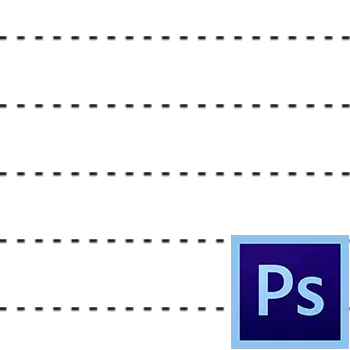
فتوشاپ یک برنامه برای ایجاد نقاشی نیست، اما هنوز هم گاهی اوقات نیاز به طراحی عناصر رسم وجود دارد.
در این درس، من به شما نشان خواهم داد که چگونه یک خط نقطه نقطه ای را در فتوشاپ ایجاد کنم.
هیچ ابزار خاصی برای ایجاد خطوط نقطه ای در برنامه وجود ندارد، بنابراین ما آن را ایجاد خواهیم کرد. این ابزار یک قلم مو خواهد بود.
ابتدا باید یک مورد را ایجاد کنید، یعنی نقطه ضعف.
یک سند جدید از هر اندازه، ترجیحا کوچکتر و پس زمینه سفید را ایجاد کنید. این مهم است، در غیر این صورت هیچ کاری کار نخواهد کرد.
ابزار را بردارید "مستطیل" و تنظیم آن، همانطور که در تصاویر زیر نشان داده شده است:


اندازه های نقطه ای نیازهای خود را انتخاب کنید.
سپس در هر نقطه در بوم سفید کلیک کنید و در کادر محاوره ای که باز می شود، روی کلیک کنید خوب.

شکل ما بر روی بوم ظاهر می شود. نگران نباشید اگر آن را در رابطه با بوم بسیار کوچک است - مهم نیست.

بعد، به منو بروید "ویرایش - یک قلم مو را تعریف کنید".

نام قلم مو را وارد کنید خوب.

ابزار آماده است، بیایید یک درایو تست را صرف کنیم.
ابزار را انتخاب کنید "قلم مو" و در پالت برس ما به دنبال نقطه نقطه ما هستیم.

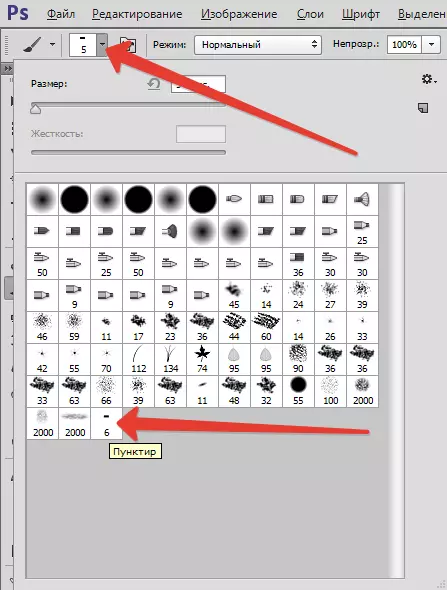
سپس کلیک کنید F5 و در پنجره ای که باز می شود، یک قلم مو را تنظیم می کنید.
اول از همه، ما به فواصل علاقه مند هستیم. ما نوار لغزنده مربوطه را انجام می دهیم و آن را تا زمانی که شکاف بین سکته مغزی ظاهر می شود، بکشید.
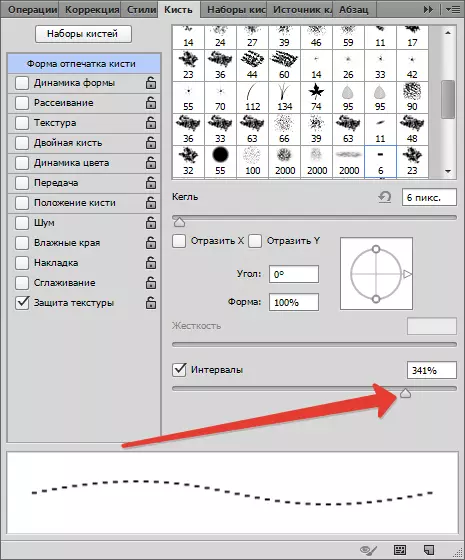
بیایید سعی کنیم یک خط را جلب کنیم
از آنجایی که ما به احتمال زیاد به طور مستقیم مورد نیاز است، سپس راهنمای خط را از خط (افقی یا عمودی، که آرزو می کنیم) تغییر دادیم.
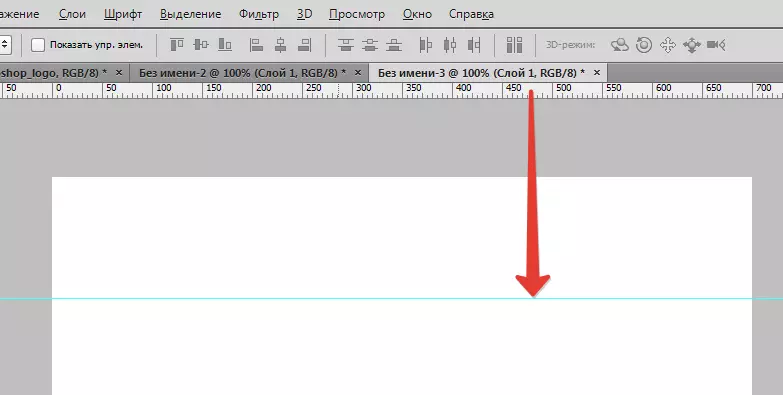
سپس قلم مو اولین نقطه را در راهنمای قرار داده و بدون انتشار دکمه ماوس، گیره تغییر مکان. و نقطه دوم را قرار دهید.
پنهان کردن و نمایش راهنماهای توسط کلید Ctrl + H..
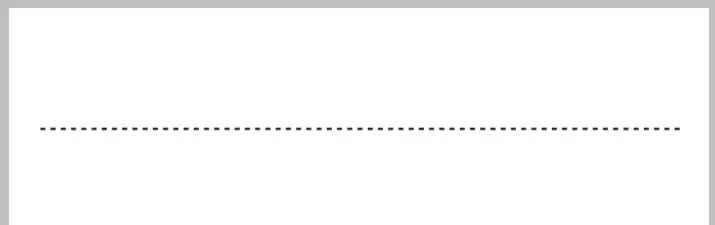
اگر شما یک دست سخت دارید، می توانید خط را صرف کنید و بدون کلید تغییر مکان..
برای خطوط عمودی، شما باید یک تنظیم دیگر را ایجاد کنید.
کلید را دوباره فشار دهید F5 و ما چنین ابزار را می بینیم:
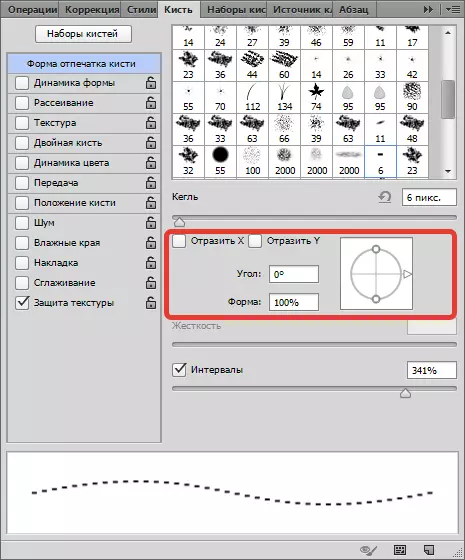
با آن، ما می توانیم خط نقطه نقطه را برای هر زاویه چرخانیم. برای خط عمودی 90 درجه خواهد بود. دشوار است حدس بزنید که خطوط نقطه نقطه را می توان در هر جهت انجام داد.


بنابراین راه خوبی نیست. ما آموخته ایم که خطوط نقطه ای را در فتوشاپ بکشیم.
